IntelliJ IDEA運行java程序的方法
IntelliJ IDEA是一款深受編程人員喜愛的Java集成開發環境,該軟件界面簡單清爽,給用戶提供了許多編程開發的功能,比如智能代碼助手、代碼自動提示以及代碼分析等功能,可以幫助用戶更加高效的進行編程開發工作。我們在使用這款軟件創建好一個程序后,一般情況下是需要運行程序來檢測其正確性。但是這款軟件在日常生活中使用得很少,而且專業性也很強,所以有很多朋友不知道怎么運行程序。那么接下來小編就給大家詳細介紹一下IntelliJ IDEA運行java程序的具體操作方法,有需要的朋友可以看一看并收藏起來。
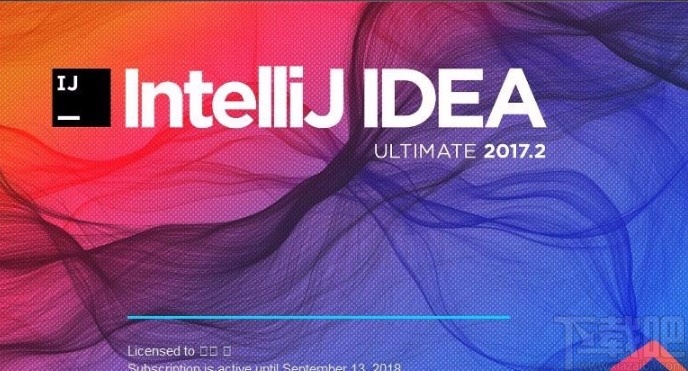
1.首先打開軟件進入到軟件的主界面,我們在界面左上方右擊一個需要運行的項目,我們在出現的下拉框中選擇“New”,并在子下拉框中選擇“Java class”選項。
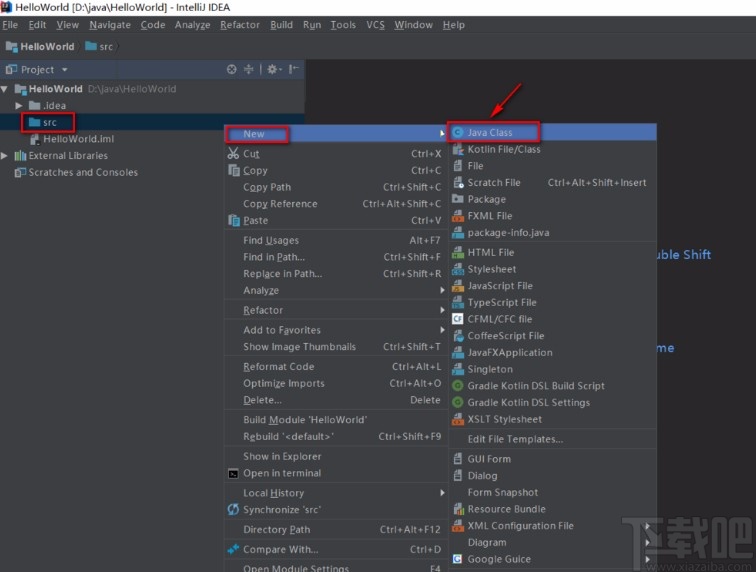
2.接著界面上就會出現一個新建類窗口,我們在窗口中設置好類的名稱,再點擊“OK”按鈕即可。

3.之后界面上就會出現一個代碼編輯框,我們根據自己的需要在框中輸入需要運行的代碼。
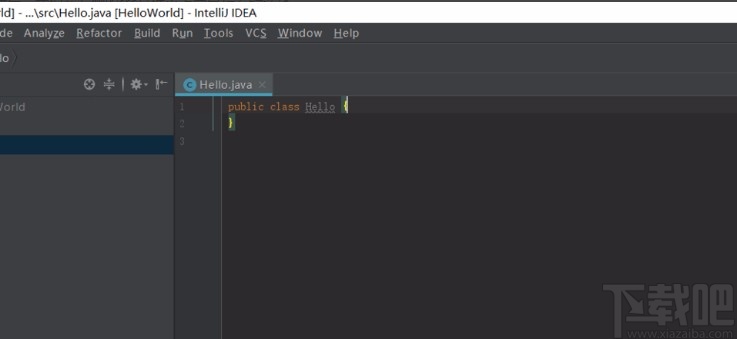
4.隨后我們在界面頂部的菜單欄中找到“Run”選項,點擊該選項會出現一個下拉框,在下拉框中選擇“Run”。
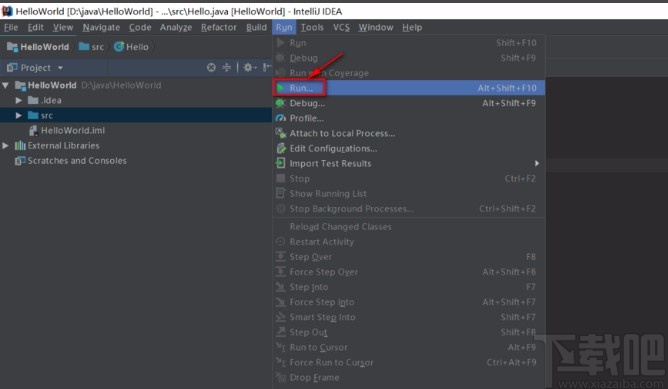
5.接下來界面上就會出現一個Run提示框,我們在框中選擇需要運行的程序,點擊該程序就可以立刻運行了。
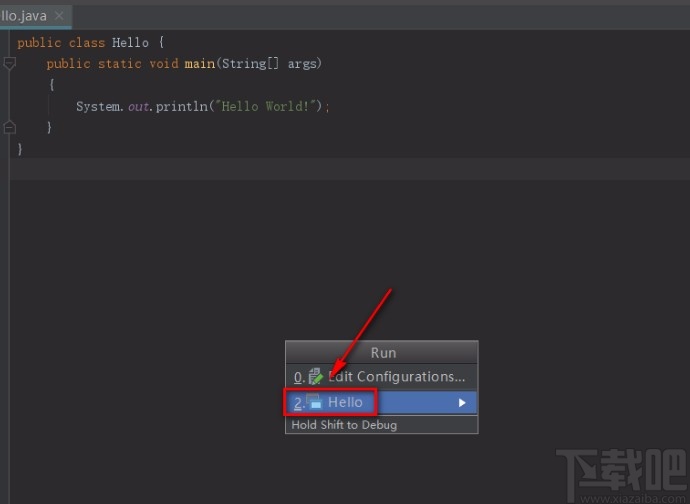
6.程序運行之后,我們在界面下方就可以立刻查看到運行程序的名稱字符,如下圖所示。
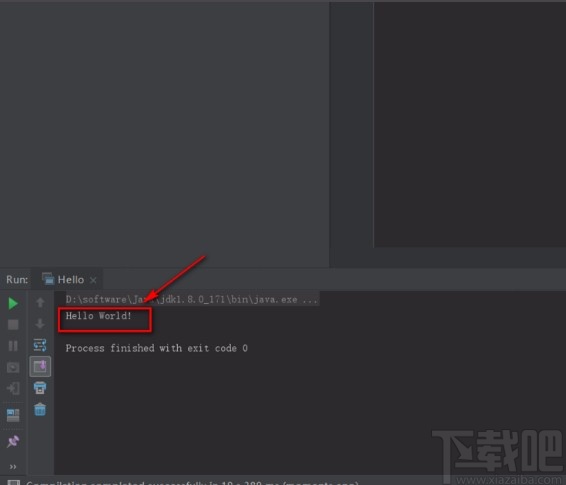
以上就是小編給大家整理的IntelliJ IDEA運行java程序的具體操作方法,方法簡單易懂,有需要的朋友可以看一看,希望這篇教程對大家有所幫助。
相關文章:
1. IntelliJ IDEA刪除類的方法步驟2. IntelliJ Idea常用11款插件(提高開發效率)3. Intellij IDEA使用restclient測試的教程圖解4. IntelliJ IDEA設置編碼格式的方法5. IntelliJ IDEA修改編碼的方法步驟6. IntelliJ IDEA 刷題利器 LeetCode 插件詳解7. 在IntelliJ IDEA中創建和運行java/scala/spark程序的方法8. JetBrains IntelliJ IDEA 優化教超詳細程9. 永久解決 Intellij idea 報錯:Error :java 不支持發行版本5的問題10. IntelliJ IDEA 的 Spring 項目如何查看 @Value 的配置和值(方法詳解)
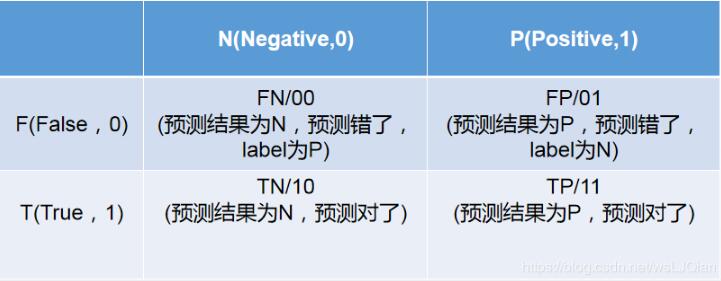
 網公網安備
網公網安備